
Однією з особливостей Windows 10 є можливість створення віртуального диска з папки. Це додає новий жорсткий диск в папку "Цей комп'ютер". При відкритті диска в Провіднику буде показано вміст вихідної папки.
Створити диск з папки можна зробити за допомогою вбудованої команди subst. Вона пов'язує шлях з буквою диска. При використанні команди без параметрів subst відображає букви віртуальних дисків, які ви вже створили за допомогою інструменту.
Інструмент subst не є ексклюзивною функцією Windows 10. Він був вперше представлений в DOS і включений в кожну версію Windows. Диски, створені з використанням subst, залишаються доступними під час сеансу користувача або до тих пір, поки ви не вимкнете віртуальний диск вручну. Перезапуск, вимикання комп'ютера або вихід з облікового запису користувача призведе до повного відключення віртуальних дисків, і вам буде потрібно заново створити їх, щоб використовувати їх знову.
Щоб створити віртуальний диск з папки в Windows 10,
Крок 1: Відкрийте новий екземпляр командного рядка або PowerShell від імені Адміністратора.
Крок 2: Введіть наступну команду: subst path \ шлях \ до папки
Крок 3: замініть частину буквою, яку ви хочете призначити віртуальному диску. Буква не повинна використовуватися ніяким реальним або віртуальним диском, включаючи знімні пристрої, підключені до вашого ПК.
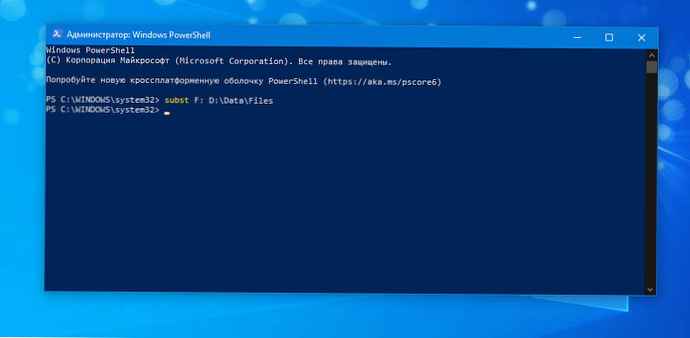
Крок 4: Замініть шлях до папки \ Шлях \ до папки повним шляхом до вихідної папці, яку ви хочете змонтувати як диск, я використовую папку Files яка знаходиться на диску D.
Крок 5: Тепер відкрийте провідник і відкрийте папку "Цей комп'ютер". Ви побачите новий диск там.

За допомогою subst ви можете швидко знайти віртуальні диски, доступні в поточному сеансі користувача.
Знайти віртуальні диски, створені за допомогою Subst.
Крок 1: Відкрийте нову командний рядок.
Крок 2: Введіть subst без параметрів і натисніть клавішу Enter.
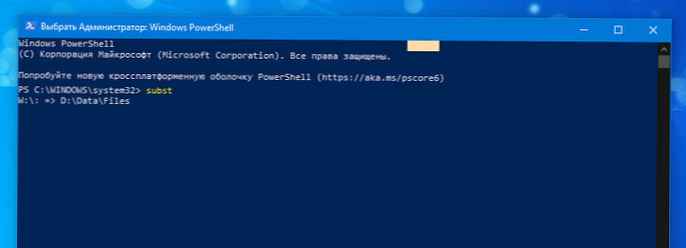
У висновку ви побачите список віртуальних дисків, створених за допомогою subst.
Усе!
Як видалити диск, створений за допомогою subst.
Крок 1: Відкрийте нову командний рядок.
Крок 2: Введіть наступну команду: subst / D
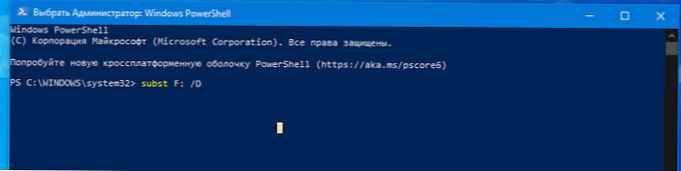
замініть частина фактичної буквою віртуального диска, який ви хочете видалити.
Крок 3: Натисніть Enter. Диск удален.
Порада: Windows 10 можна підключити до віртуального диску кожного разу, коли ви входите в свій обліковий запис. Це може бути корисно, якщо у вас є програмне забезпечення, яке шукає файли в якомусь жорсткому місці, яке недоступне на вашому ПК. Ось як.
Створення віртуального диска з Subst при запуску Windows 10
Крок 1: створіть новий .BAT файл з наступним змістом: @subst F: d: \ Data \ Files
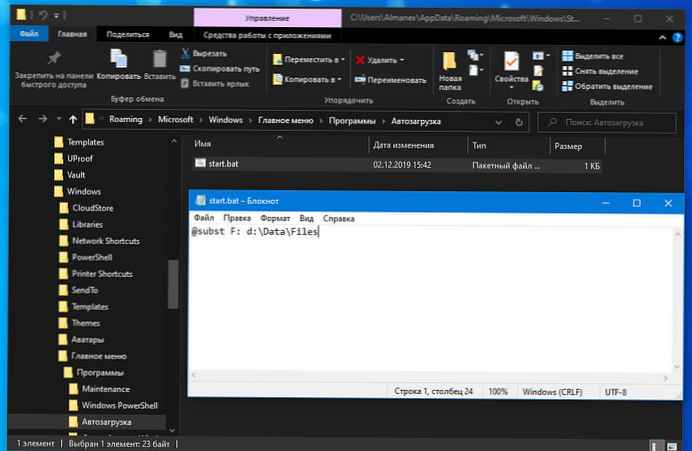
Крок 2: Виправте букву диска і шлях до папки відповідно до ваших вимог.
Крок 3: Натисніть Win + R, щоб відкрити діалогове вікно "Виконати".

Крок 4: Введіть наступні командe: shell: Startup
Крок 5: Це відкриє папку автозавантаження. Перемістіть створений пакетний файл туди.
Кожен раз, коли ви входите в Windows 10, Буде створено віртуальний диск з вказаної папки і призначена йому відповідна буква диска.
Як додати команду "Створити диск з папки" в контекстне меню Провідника
Крок 1: Відкрийте текстовий редактор "Блокнот"
Крок 2: Скопіюйте та вставте в нього наступні рядки:
Windows Registry Editor Version 5.00
[HKEY_CLASSES_ROOT \ Directory \ shell \ Mount R \ command]
@ = "Subst r: \"% 1 \ ""
Крок 3: Збережіть його з розширенням * .reg
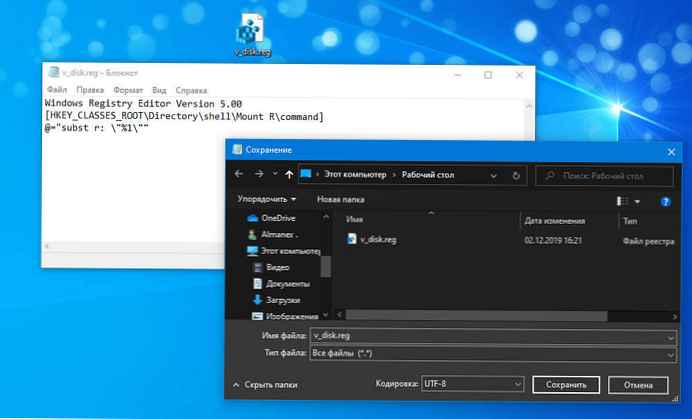
Крок 4: Запустіть створений файл виконавши злиття, підтвердіть запит системи на внесення змін до реєстру. Все, Тепер відкрийте провідник правою кнопкою миші на папку з якої буде створений віртуальний диск і виберіть в контекстному меню "Mount R ".
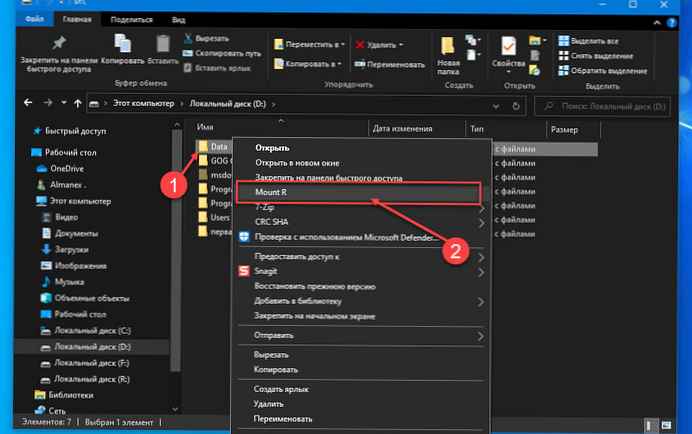
перейдіть в "Цей комп'ютер" Тут ви знайдете створений диск. Усе!











